-
技术编辑教您笔记本无线网络开关怎么开启
- 2019-05-10 09:09:00 来源:windows10系统之家 作者:爱win10
随着科技的发展无线网络已经得到了广泛的普及,很多使用笔记本电脑的朋友就可以随时随地的进行联网了,今天小编就来跟大家说说笔记本电脑开启无线网络开关的方法。
因为笔记本电脑可以随身携带随时联网等特点笔记本电脑是现在很多企业高管和it从业者必备的数码产品了,但是有一小部分用户不知道笔记本电脑的无线怎么开启,下面就来看看小编是怎么操作的吧!
笔记本无线网络开关怎么开启
1.小编这里以win10系统为例说明,进入win10系统桌面,鼠标点击左下角的开始按钮,在弹出的开始菜单中选择设置打开。
在Windows10桌面,右键点击桌面左下角的开始按钮,在弹出菜单中选择“设置”菜单项。
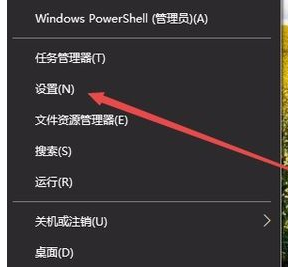
笔记本无线网络开关系统软件图解1
2.在windows设置界面中点击“网络和Internet”选项进入。
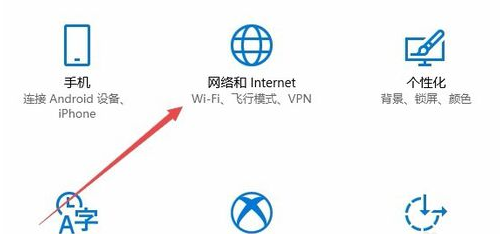
笔记本系统软件图解2
3.在络设置界面中鼠标点击界面左侧边栏的“Wlan”选项,进入下一步。
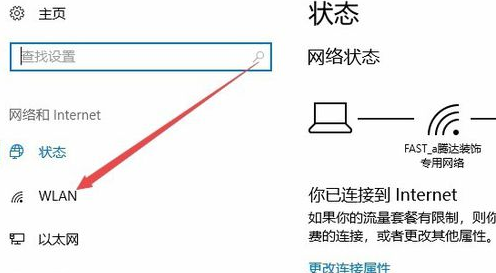
无线网络系统软件图解3
4.然后在界面的右侧将wlan选项的开关设置为开启状态即可。
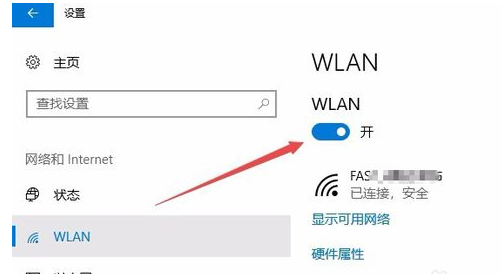
笔记本系统软件图解4
现在知道笔记本无线网络开关怎么开启了吧,希望对你有帮助。
猜您喜欢
- 小编告诉你nvidia驱动方法2019-02-15
- windows8激活步骤图文详解2022-07-16
- 小编告诉你onenote是什么2019-01-21
- 处理电脑BIOS是什么2019-07-25
- 电脑截图快捷键介绍2019-07-08
- 解答word中制表位怎么用2019-05-13
相关推荐
- 细说笔记本电脑哪个牌子好.. 2019-01-08
- 演示win7系统安装教程 2019-05-20
- 细说最新win8.1密钥分享 2018-12-21
- windows8激活工具使用方法 2022-08-24
- 例举窗口最小化快捷键 2019-08-10
- 笔记本电脑黑屏开不了机怎么办.. 2019-06-07





 魔法猪一健重装系统win10
魔法猪一健重装系统win10
 装机吧重装系统win10
装机吧重装系统win10
 系统之家一键重装
系统之家一键重装
 小白重装win10
小白重装win10
 系统之家ghost Windows xp sp3 v1506
系统之家ghost Windows xp sp3 v1506 萝卜家园ghost Win7旗舰版32位V201411版
萝卜家园ghost Win7旗舰版32位V201411版 萝卜家园ghost win10 x86专业版v201702
萝卜家园ghost win10 x86专业版v201702 Photoscape Portable v3.6单文件绿色中文版 (国外的光影魔术手)
Photoscape Portable v3.6单文件绿色中文版 (国外的光影魔术手) 萝卜家园ghost win8 64位专业版下载v201804
萝卜家园ghost win8 64位专业版下载v201804 深度技术win8
深度技术win8 Auslogics Bo
Auslogics Bo 雨林木风ghos
雨林木风ghos 雨林木风Win8
雨林木风Win8 雨林木风ghos
雨林木风ghos 深度技术ghos
深度技术ghos 深度技术win8
深度技术win8 魔法猪系统重
魔法猪系统重 VideoCacheVi
VideoCacheVi 星语系统优化
星语系统优化 粤公网安备 44130202001061号
粤公网安备 44130202001061号